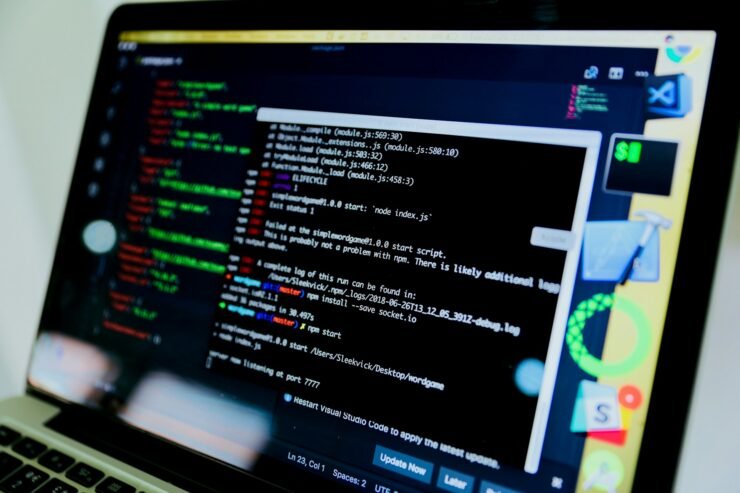
Mac 以其在故障排除方面的自给自足而闻名。无论是小故障还是重大故障,macOS 系统都包含各种启动模式,可以轻松解决许多问题。在这些模式中,详细模式是一个特别有用的工具。它在启动期间为您提供详细的诊断信息。
也就是说,让我们研究一下如何将Mac启动到详细模式并从其诊断功能中受益。
macOS 上的详细模式是什么?
macOS 上的详细模式是一个启动选项,旨在为您提供有关启动期间系统进程的详细信息。
启用详细模式时,屏幕显示的不是 Apple 徽标和进度条,而是连续的文本消息流。它详细说明了系统在启动时正在执行的每项任务。
此模式对于诊断启动问题或识别有问题的组件或软件特别有用。
详细模式实时显示操作系统的内部工作原理,帮助您发现可能阻碍正常启动过程的问题。
在 macOS 上以单用户方式启动的方法
在这里,我们将探讨如何轻松地将Mac启动到详细模式:
首先,检查您拥有的 Mac 型号
在 Mac 上启用详细模式之前,您需要确定 Mac 的特定型号。这对于避免软件更新或硬件升级的故障排除和兼容性问题非常重要。
此外,了解您的 Mac 型号将帮助您为设备执行适当的操作。您可以轻松确定其规格,例如处理器类型、RAM 容量和支持的 macOS 版本。这些对于故障排除和优化性能至关重要。
以下是检查Mac型号的分步教程:
- 单击屏幕左上角的Apple徽标。
- 从下拉菜单中选择“关于本机”。
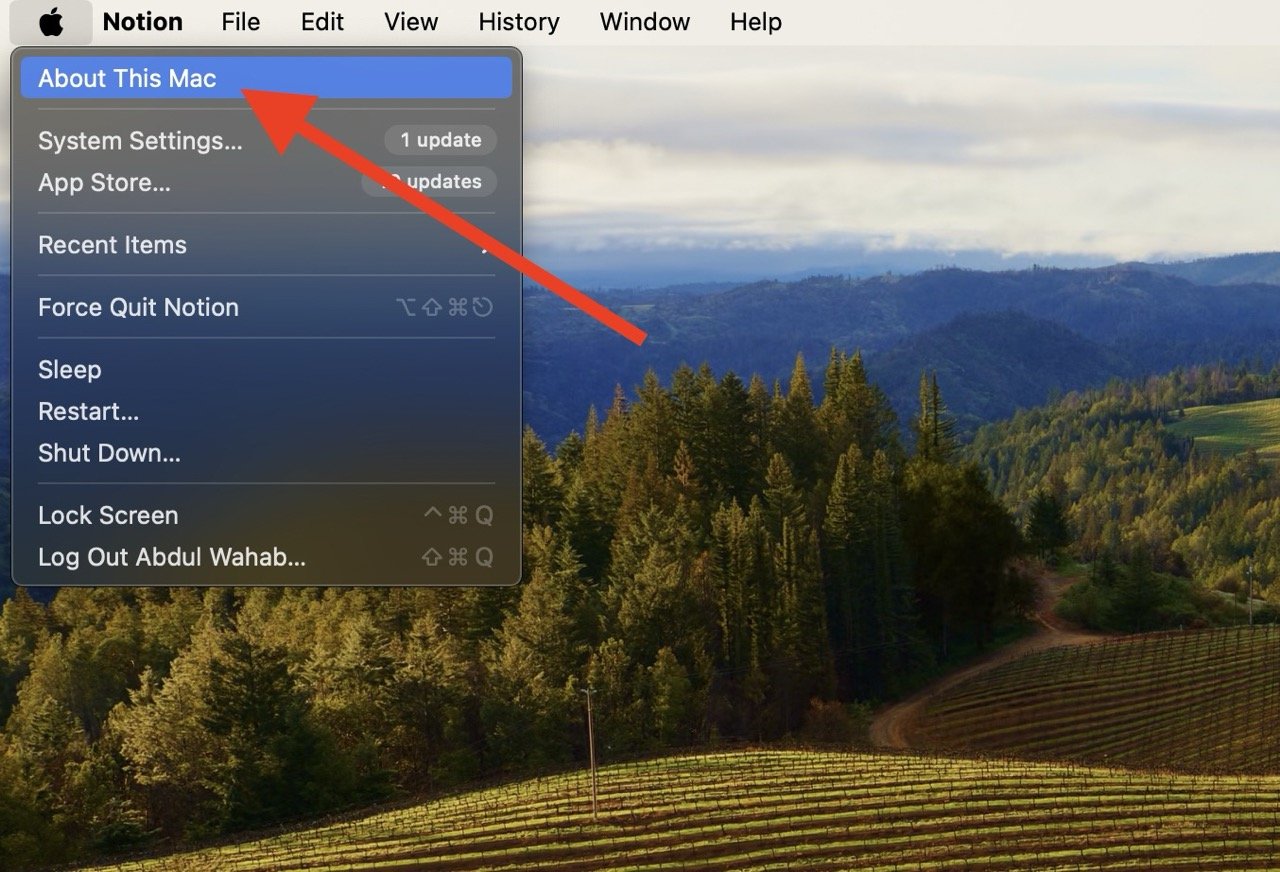
- 将出现一个窗口,显示您的 Mac 机型和其他规格。
- 记下型号标识符(例如,MacBookPro16,1)。
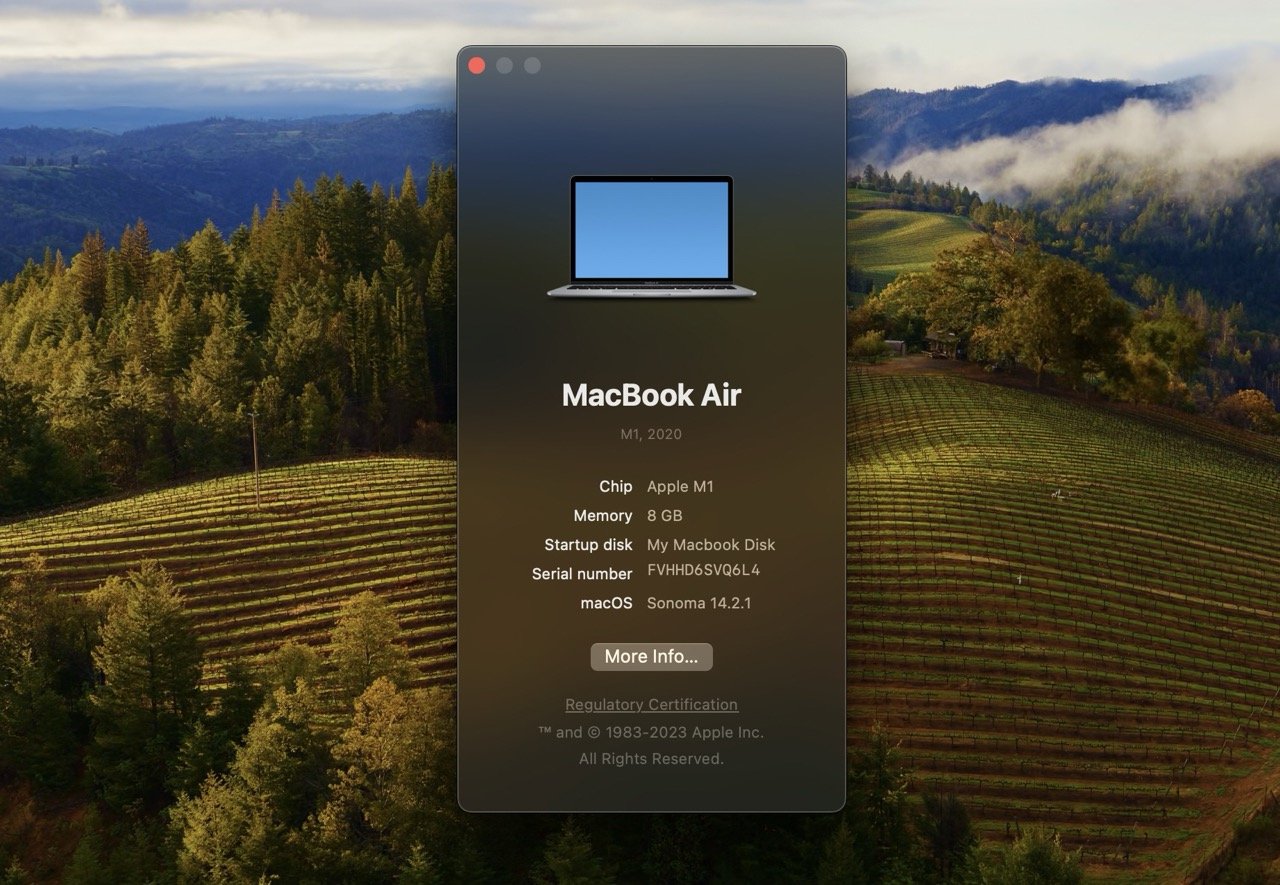
- 使用此标识符可以在线搜索或查阅特定于 Mac 机型的支持资源。
通常,Mac 机型有三种情况:配备 T2 芯片的 Mac、不配备 T2 芯片的 Mac 和配备 Apple 芯片的 Mac。每种情况都需要不同的方法来启动到详细模式。
将Mac启动到带有T2芯片的Mac的详细模式
“详细模式”显示有关 Mac 启动过程的详细信息,包括内核扩展和其他系统组件的加载。
由于 T2 芯片实现的安全功能,配备 T2 芯片的 Mac 需要略有不同的方法来访问详细模式。
以下是将Mac启动到详细模式(如果Mac具有T2芯片)的分步教程:
- 完全关闭 Mac,然后按住电源按钮以启动 Mac。
- 立即同时按住 Command 和 R 键。
- 按住两个键直到出现 Apple 标志,然后松开。
- 您的Mac将启动到恢复模式,然后从“实用程序”菜单中选择“启动安全实用程序”并在出现提示时进行身份验证。
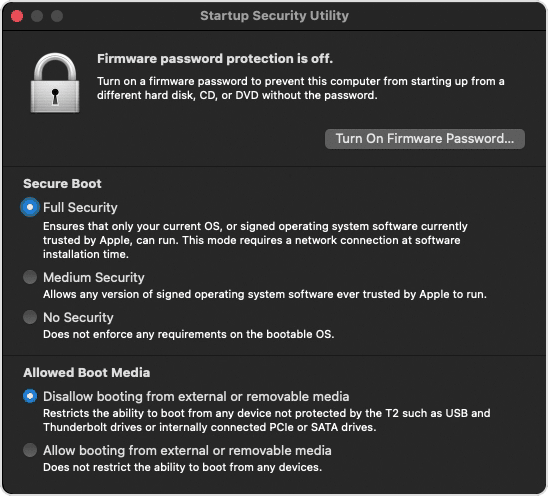
- 打开“详细启动”,然后退出该实用程序并重新启动Mac。
- 在启动过程中,您的 Mac 将显示详细消息,指示其启动进度和遇到的任何问题。看到此数据意味着您的 Mac 已成功进入详细模式。
对于没有 T2 芯片的 Mac,将 Mac 启动到详细模式
如果您的 Mac 没有 T2 芯片,您需要按照以下步骤启动到详细模式:
- 完全关闭 Mac 电源。
- 按电源按钮将 Mac 开机。
- 立即同时按住 Command 和 V 键。
- 按住这两个键,直到看到黑色背景上的白色文本,表示“详细模式”处于活动状态。
- 松开按键,Mac将继续启动,同时显示详细的系统信息。
进入详细模式后,您可以分析显示的消息,以确定影响启动过程的任何问题。
将 Mac 启动到配备 Apple Silicon 芯片的 Mac 的详细模式
较旧的 Mac 通常运行在 Apple 硅胶芯片上;如果您的 Mac 也有,以下是将其启动到详细模式的方法:
- 完全关闭 Mac 电源。
- 按电源按钮将 Mac 开机。
- 立即同时按住 Command 和 V 键。
- 按住两个键,直到看到黑色背景上的白色文本。这表示详细模式处于活动状态。
- 松开按键,Mac将继续启动,同时显示详细的系统信息。
如果您的Mac卡在详细模式下怎么办?
如果您的 Mac 卡在详细模式下,您可以执行各种方法来进行故障排除。
修复1:强制关闭Mac
如果您的 Mac 卡在详细模式下,您可以尝试强行关闭 Mac 并重新启动它。操作方法如下:
- 按住电源按钮约 10 秒钟以强制关机。
- 请稍等片刻,然后再次按下电源按钮以重新启动 Mac。
修复2:将Mac启动到安全模式
安全模式禁用某些软件和进程,并帮助您识别和解决导致挂断的根本问题。
如果Mac卡在详细模式下,您可以通过以下方式将Mac启动到安全模式:
- 在启动提示音后立即按住 Shift 键以启动到安全模式。
- 当您看到 Apple 徽标和进度条时松开 Shift 键。
- 启动到安全模式后,请正常重启Mac。
如何在详细模式下设置自动启动 Mac
您可以将 Mac 配置为在“详细模式”下自动启动,而无需显示任何代码;只需按照以下步骤操作:
- 在 Mac 上打开“终端”。
- 输入以下命令将 Mac 设置为在详细模式下自动启动:sudo nvram boot-args=“-v”
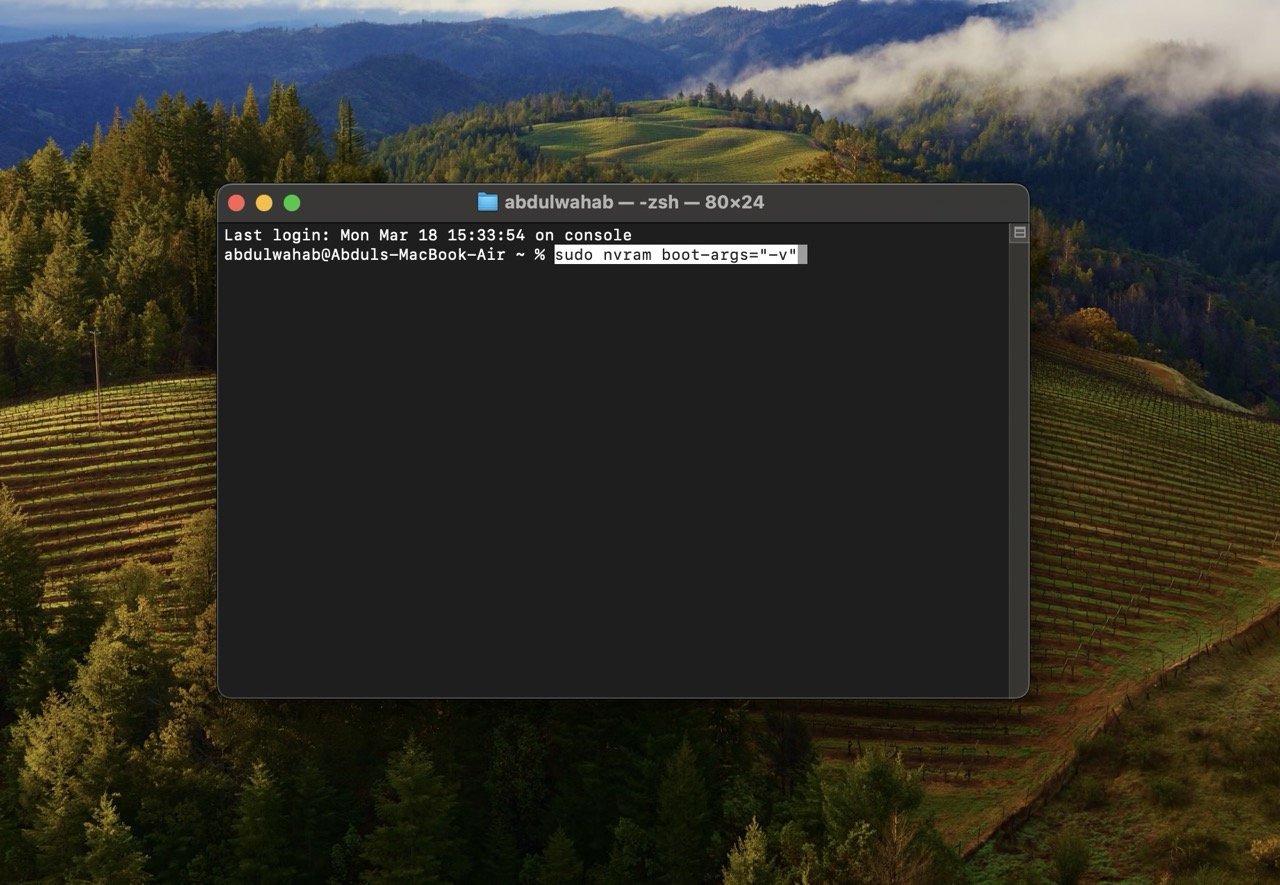
- 执行命令后,重新启动 Mac 以实施更改。
如何在详细模式下禁用自动启动
如果要在详细模式下禁用自动启动,请按照下列步骤操作:
- 打开终端应用程序。
- 输入以下命令并执行:sudo nvram boot-args=
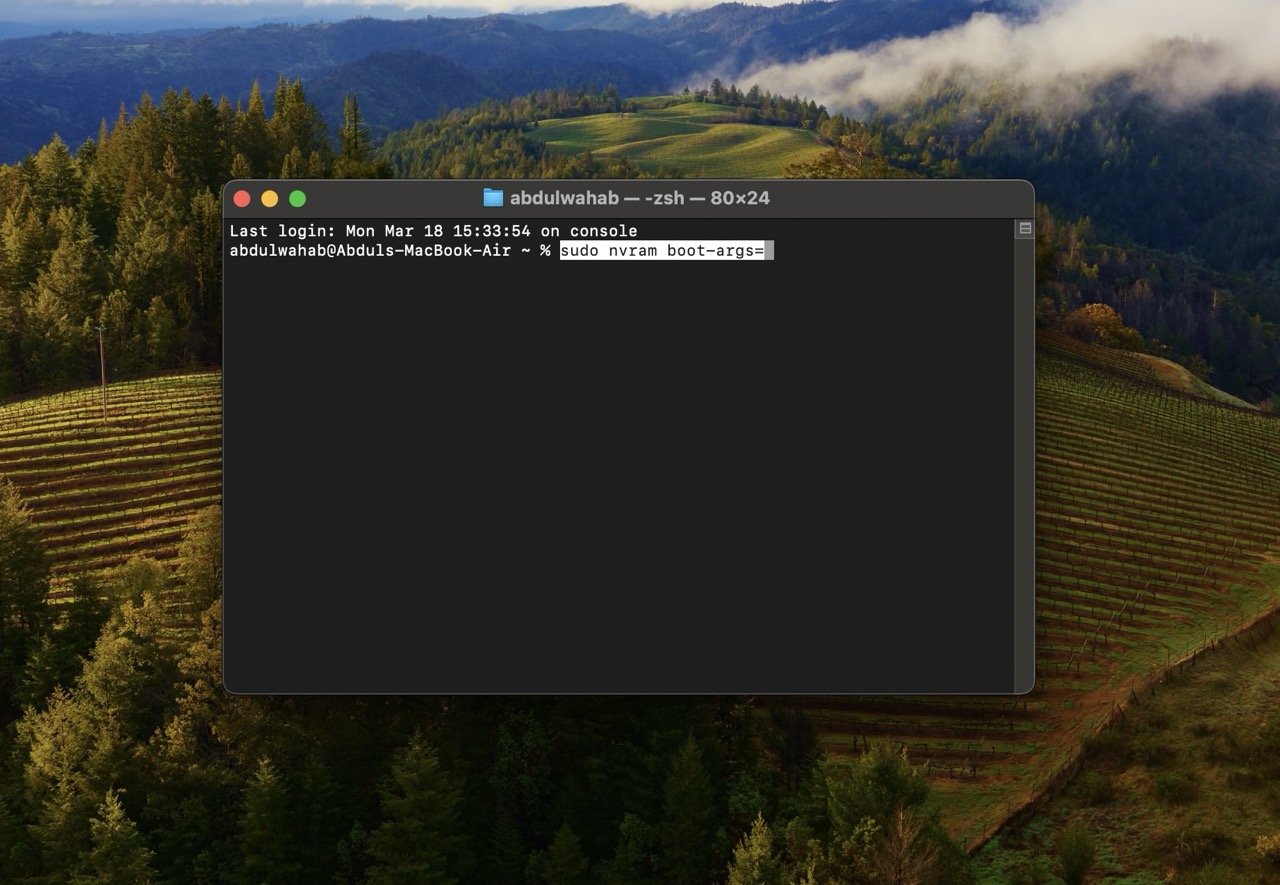
- 重新启动 Mac。
常见问题 (FAQ)
单用户模式和详细模式是一回事吗?
不,单用户模式和详细模式是不同的。单用户模式是一种故障排除模式,允许基于文本的界面访问以进行维护。但是,详细模式提供有关启动过程的详细实时信息,有助于诊断硬件或软件问题。
详细模式与安全模式有何不同?
详细模式提供详细的启动过程信息,以帮助进行问题诊断。另一方面,安全模式通过仅加载基本组件并禁用非必要功能来隔离和解决与软件相关的问题。
详细模式也可以调试吗?
虽然详细模式提供了详细的启动信息,但它不会直接调试问题。用户可以在详细模式下使用数据进行故障排除,但调试通常涉及详细模式以外的其他工具和步骤。







